Как установить впн яндекс браузер
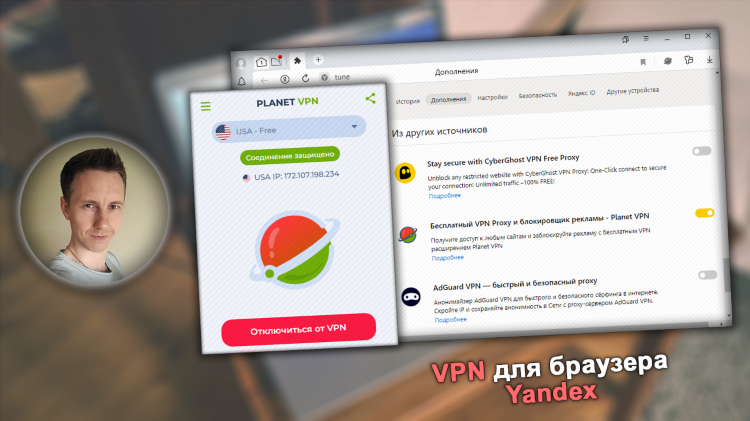
Как установить VPN в Яндекс Браузере
Использование VPN (Virtual Private Network) позволяет обеспечить анонимность в сети и получить доступ к ресурсам, ограниченным по географическому признаку. Яндекс Браузер предоставляет несколько способов подключения VPN через расширения сторонних разработчиков.
Способы установки VPN в Яндекс Браузер
Установка VPN через каталог расширений
Для установки VPN в Яндекс Браузер можно воспользоваться встроенным каталогом расширений:
-
Открыть Яндекс Браузер.
-
Перейти в меню и выбрать пункт Дополнения.
-
Пролистать до раздела Каталог расширений для Яндекс.Браузера.
-
Ввести в строку поиска название популярного VPN-сервиса (например, Touch VPN, Browsec VPN, ZenMate).
-
Нажать кнопку Добавить в Яндекс.Браузер.
-
Подтвердить установку и разрешения расширения.
После установки значок VPN появится в панели расширений. Для включения VPN достаточно нажать на значок и активировать соединение.
Установка VPN через Chrome Web Store
Яндекс Браузер поддерживает расширения из Chrome Web Store:
-
Перейти на сайт chrome.google.com/webstore.
-
Ввести в строку поиска название нужного VPN-расширения.
-
Выбрать подходящее расширение и нажать Установить.
-
Подтвердить установку.
Важно отметить, что при первом обращении к Chrome Web Store Яндекс Браузер предложит включить поддержку расширений из сторонних источников. Это необходимо сделать для установки VPN через данный метод.
Рекомендованные VPN-расширения для Яндекс Браузера
-
Browsec VPN — популярное расширение с бесплатной версией и несколькими странами на выбор.
-
Touch VPN — простое решение без необходимости регистрации.
-
Hotspot Shield VPN — обеспечивает базовую защиту в бесплатной версии.
-
Hola VPN — предоставляет прокси-доступ с выбором страны.
Эти расширения доступны как в каталоге Яндекс Браузера, так и в Chrome Web Store.
Требования к VPN-расширениям
Перед установкой VPN рекомендуется учитывать следующие критерии:
-
Надёжность разработчика: необходимо выбирать расширения от проверенных поставщиков.
-
Уровень шифрования: предпочтение следует отдавать VPN с поддержкой SSL или AES-шифрования.
-
Наличие политики конфиденциальности: важно ознакомиться с условиями хранения и передачи пользовательских данных.
-
Частота обновлений: актуальные обновления обеспечивают стабильность и защиту от уязвимостей.
Возможные ограничения при использовании VPN в Яндекс Браузере
Некоторые VPN-расширения могут:
-
Замедлять скорость интернет-соединения.
-
Блокироваться сайтами, чувствительными к прокси-соединениям.
-
Требовать регистрацию для использования расширенного функционала.
-
Ограничивать количество доступных серверов в бесплатной версии.
В случае возникновения проблем рекомендуется временно отключить VPN или переключиться на другой сервер в настройках расширения.
Безопасность при использовании VPN
Для обеспечения безопасности следует:
-
Не передавать конфиденциальную информацию через сомнительные VPN.
-
Избегать бесплатных VPN без официального сайта или отзывов.
-
Использовать только официальные источники для загрузки расширений.
FAQ
Какие VPN-расширения работают с Яндекс Браузером?
Совместимы большинство расширений, поддерживающих Google Chrome, включая Browsec, Touch VPN, ZenMate и Hotspot Shield.
Нужно ли платить за VPN в Яндекс Браузере?
Доступны как бесплатные, так и платные VPN-расширения. Бесплатные версии предоставляют ограниченный функционал.
Можно ли установить VPN на мобильную версию Яндекс Браузера?
На мобильных устройствах Яндекс Браузер не поддерживает расширения. Для использования VPN необходимо установить отдельное приложение VPN.
Почему VPN не работает в Яндекс Браузере?
Возможные причины: блокировка со стороны антивируса или фаервола, устаревшая версия браузера, нестабильное интернет-соединение.
Как отключить VPN в Яндекс Браузере?
Для отключения VPN достаточно нажать на иконку расширения в панели и переключить состояние на "выключено" или полностью удалить расширение через меню дополнений.

Посетители, находящиеся в группе Гости, не могут оставлять комментарии к данной публикации.